你的C:\驱动器变得拥挤吗?您想将一些东西移动到另一个驱动器或分区以释放空间吗?也许它是个人系统文件夹之一,如我的文档、我的图片、我的视频或占用大量空间的下载文件夹。如果您有其他分区或硬盘驱动器,请考虑将某些系统文件夹移动到其他驱动器分区。事实上,正如XP文章中详细介绍的那样,从C:\驱动器中移除像My Documents这样的文件夹是个好主意。
重装系统前如何将Windows 7个人文件夹(如我的文档)移动到其他驱动器分区?
由于系统文件夹的位置在Windows注册表中列出,有时在程序中硬连线,因此无法使用传统方法移动个人系统文件夹,也无法使用标准快捷方式文件。相反,它们使用符号链接重定向。
Windows 7重定向个人系统文件夹的工作原理:
1.打开“开始”菜单,然后单击您的用户名以打开“用户”文件夹
2.右键单击要重定向到其他位置的个人文件夹。
3.选择“属性”
4.点击标签“位置”
5.将显示个人文件夹属性对话框
6.点击“移动”按钮
7.将打开资源管理器对话框“选择目的地”
8.浏览到要重定向此文件夹的位置。您可以选择此计算机上的其他位置,连接到此计算机的另一个驱动器或网络上的其他计算机
9.单击要存储文件的文件夹(不是驱动器的根目录)
10.点击“选择文件夹”按钮
11.点击“确定”
12.在出现的对话框中,单击“是”将所有文件移动到新位置。
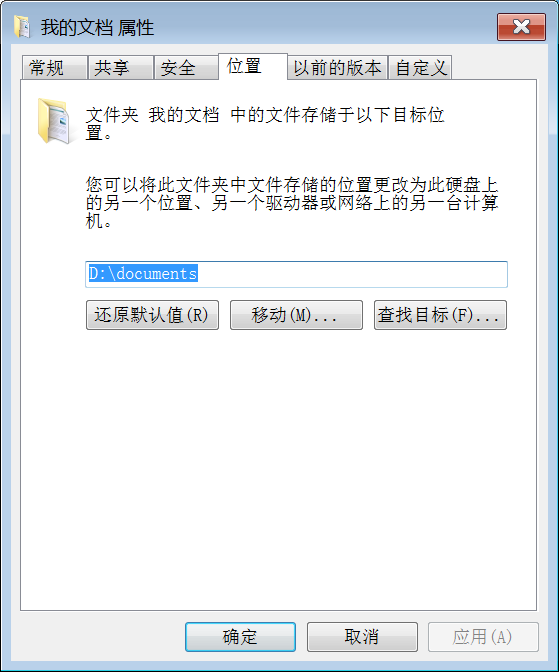
适用的个人系统文件夹列表
并非所有系统文件夹都可以通过这种方式重定向。在我的系统上,位于Users \ {User name}下的这些系统文件夹在其属性表中有一个“Location”选项卡,可以重定向:
桌面
我的文件
下载
最爱
链接
我的音乐
我的照片
保存的游戏
搜索
我的视频
如果您希望将文件夹放回原始位置,请使用图形中显示的“恢复默认值”按钮。
警告:通过此处描述的方法移动子文件夹很好,但移动或重定向主用户文件夹本身可能会导致升级问题 。
现在你的C:\驱动器可以有一些喘息空间。
下一篇::如何调整Windows7中的外观和视觉性能选项以获得最佳性能
- 三种方法解决如何在Windows10中启用或禁用麦克风
- 如何停止Windows10强制更新
- 超酷!使用系统隐藏的国际壁纸和主题
- 如何检查Windows10许可证类型?是零售、OEM还是批量
- Windows10许可证:零售、OEM和批量不同类型详解
- 在Windows10中从Windows\Installer文件夹删除文件是否安全?
我有话说
最新文章
- 1三种方法解决如何在Windows1

您要在Windows10上启用或禁用麦克风吗?许多......
- 2如何停止Windows10强制更新

正在使用Windows10,每次下班关机时提示更新......
- 3超酷!使用系统隐藏的国际壁纸

超酷!使用隐藏的国际壁纸和主题首次安装Win......
- 4如何检查Windows10许可证类型

是否要检查您的Windows10许可证是零售,OEM还......
- 5Windows10许可证:零售、OEM和

想知道零售,OEM和批量许可之间的区别吗?Win......
推荐文章
热门文章
- 1GHOST官方回复:解决ghost备份过程

在GHOST备份Windows10/8过程中出现:“Encou...
- 2如何修复BOOTMGR丢失错误

Windows系统中BOOTMGR错误的故障排除指南:B...
- 3gho文件大?大于4G!快来给你的系统

关于gho映像文件分卷gho文件大?大于4G!不好...
- 4系统瘦身:如何移动Windows10休眠

在Windows10中默认打开休眠功能。打开休眠功...
- 5联盟软件包导入技术员联盟版GHO系

本站技术员联盟版系统已全面支持2345、蓝光...
